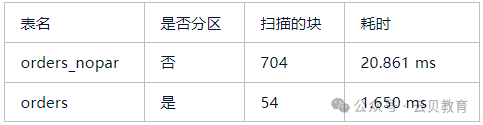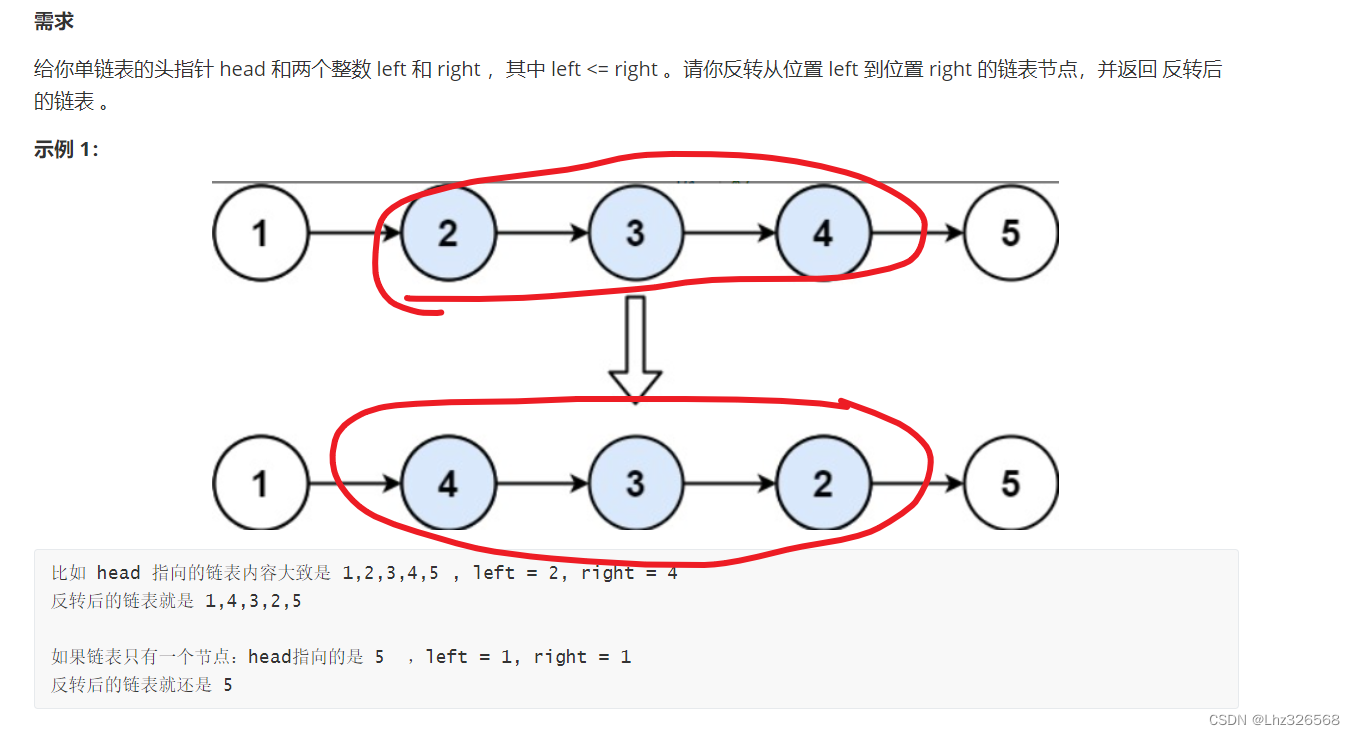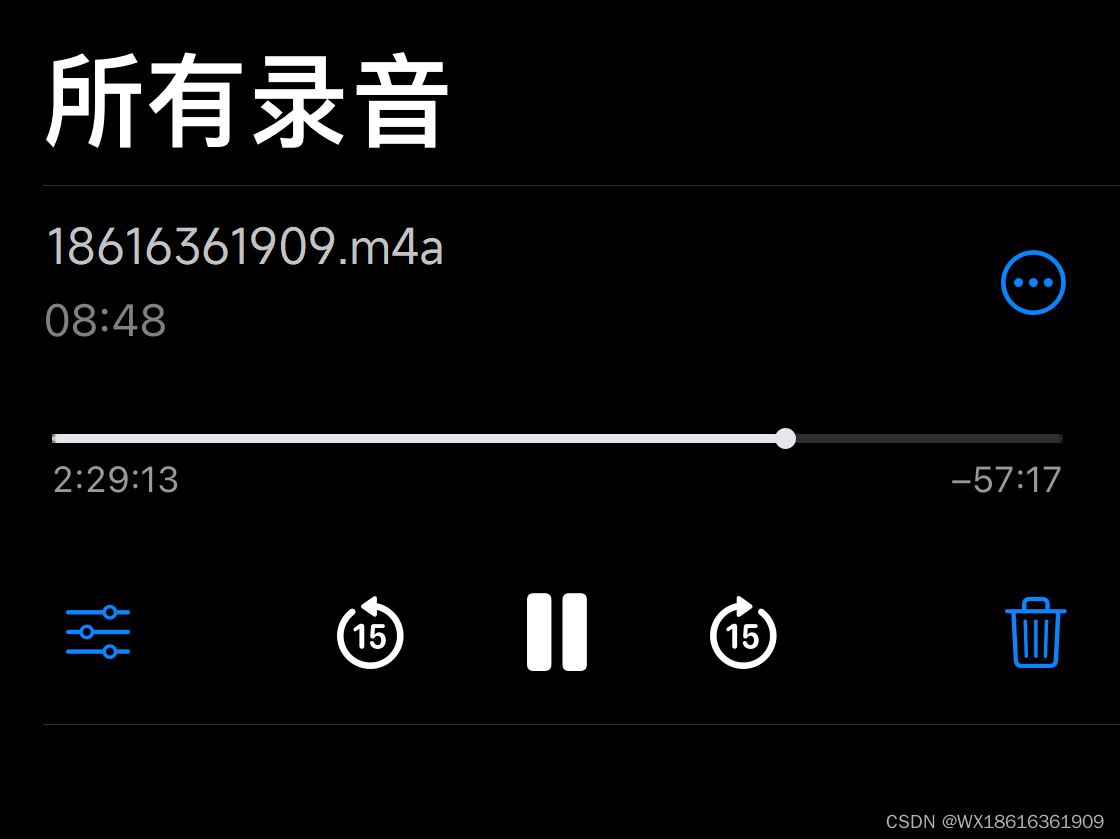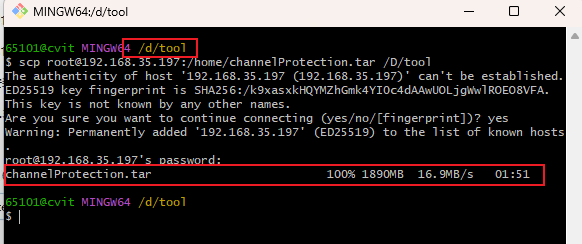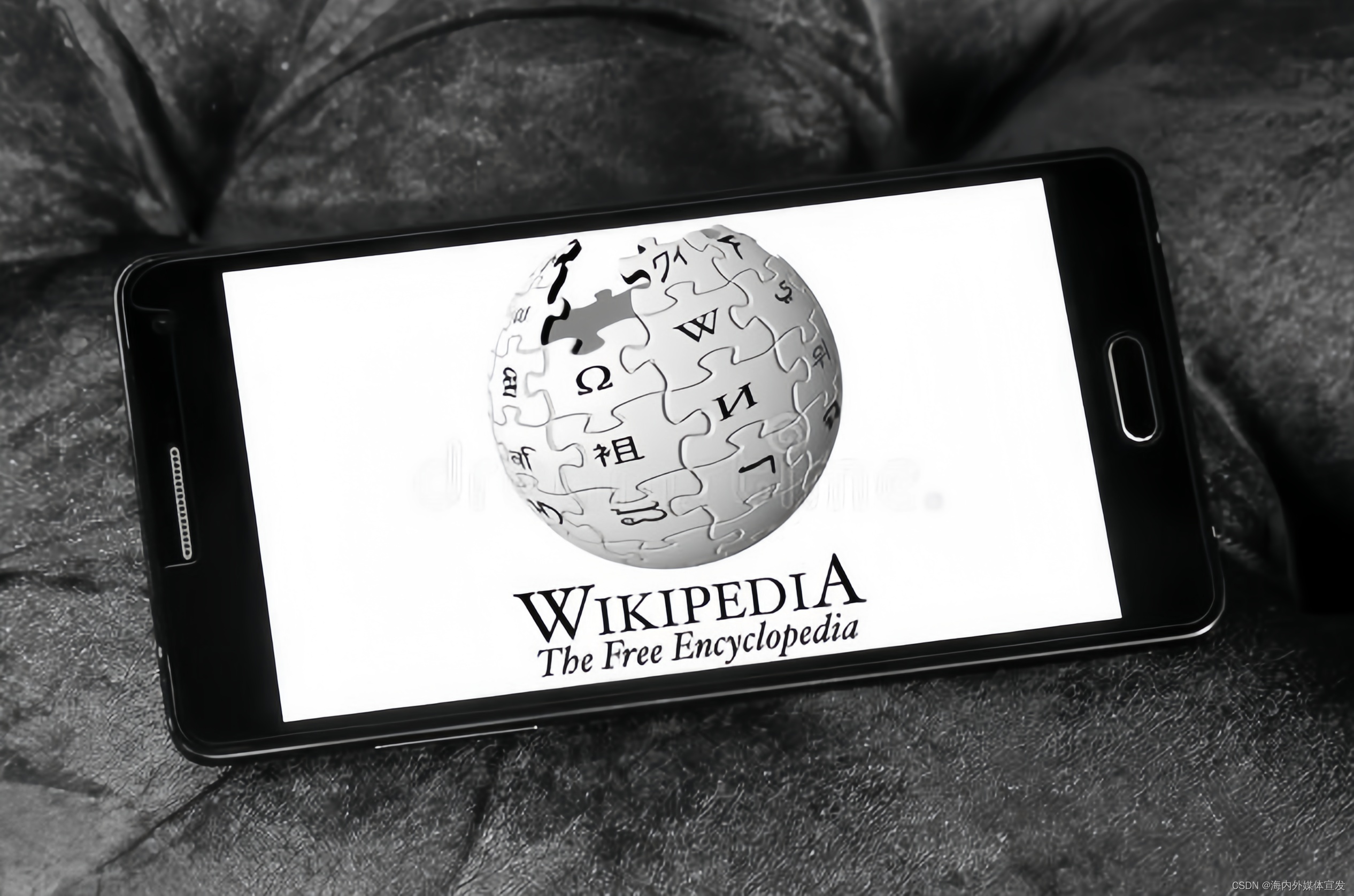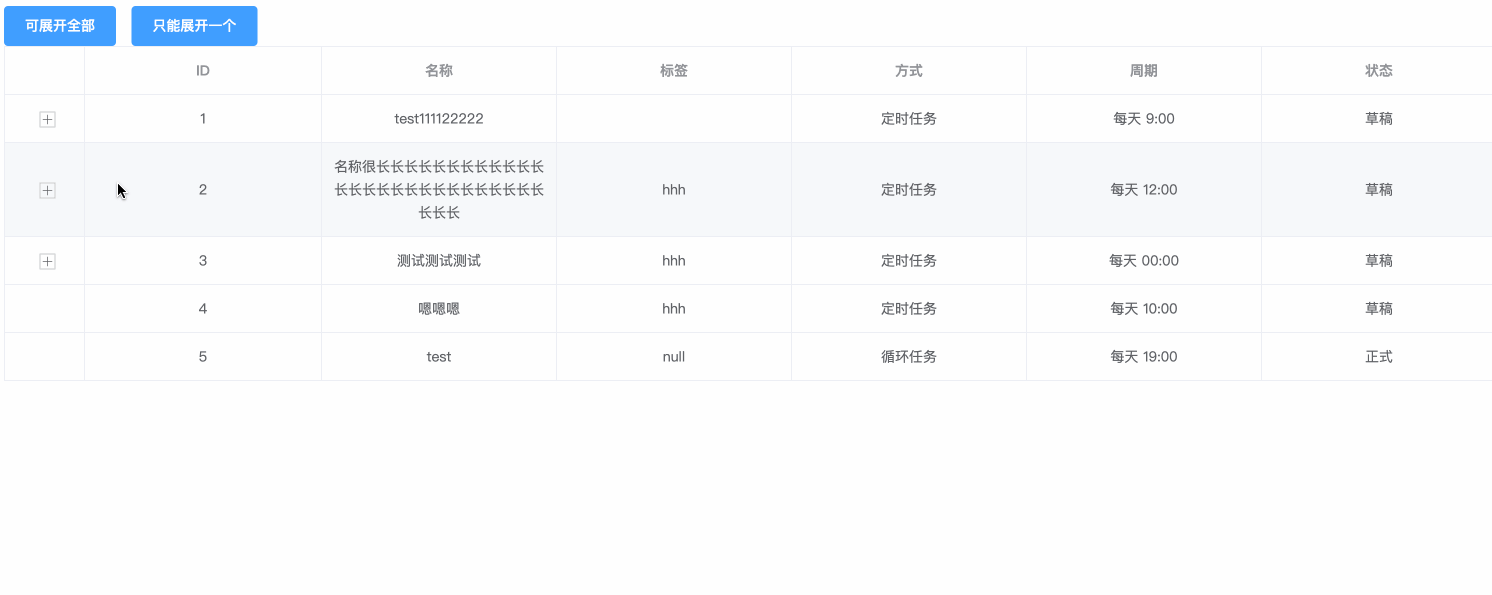目录
效果
步骤
一、基本材质
二、浮尘
三、渲染
效果

步骤
一、基本材质
Ctrl+Alt+鼠标右键选中指定的纹理集

在智能材质中将“Iron Forged Old”加入图层

将智能材质“Iron Forged Old”文件夹打开,将图层“Base”和“Edge”的基本颜色改暗一点

二、浮尘
新建一个填充图层,这里命名为“浮尘”
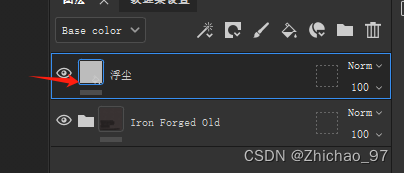
设置基本颜色
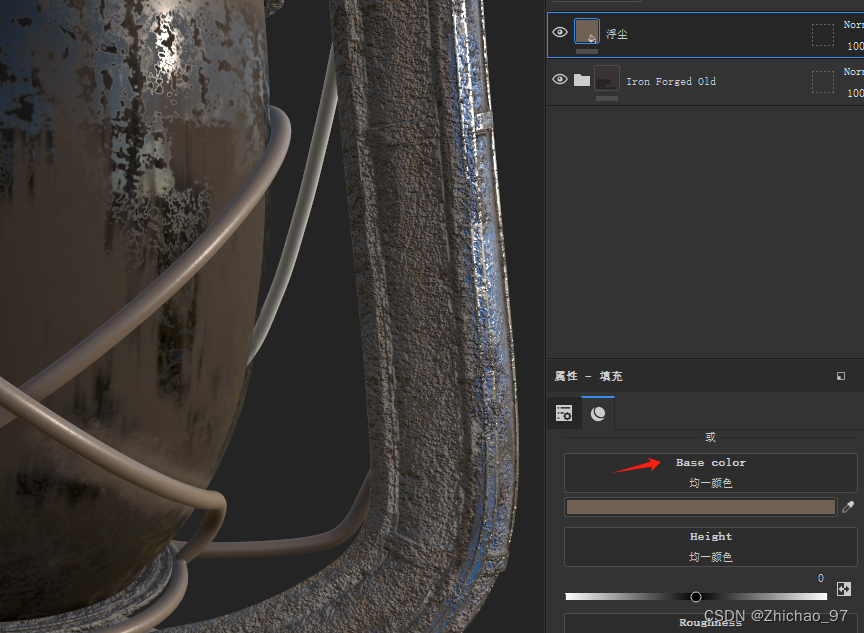
添加一个黑色遮罩和生成器

生成器选择“World Space Normal”

这里设置Global Balance的值为0.55,设置Global Constrast为0.48
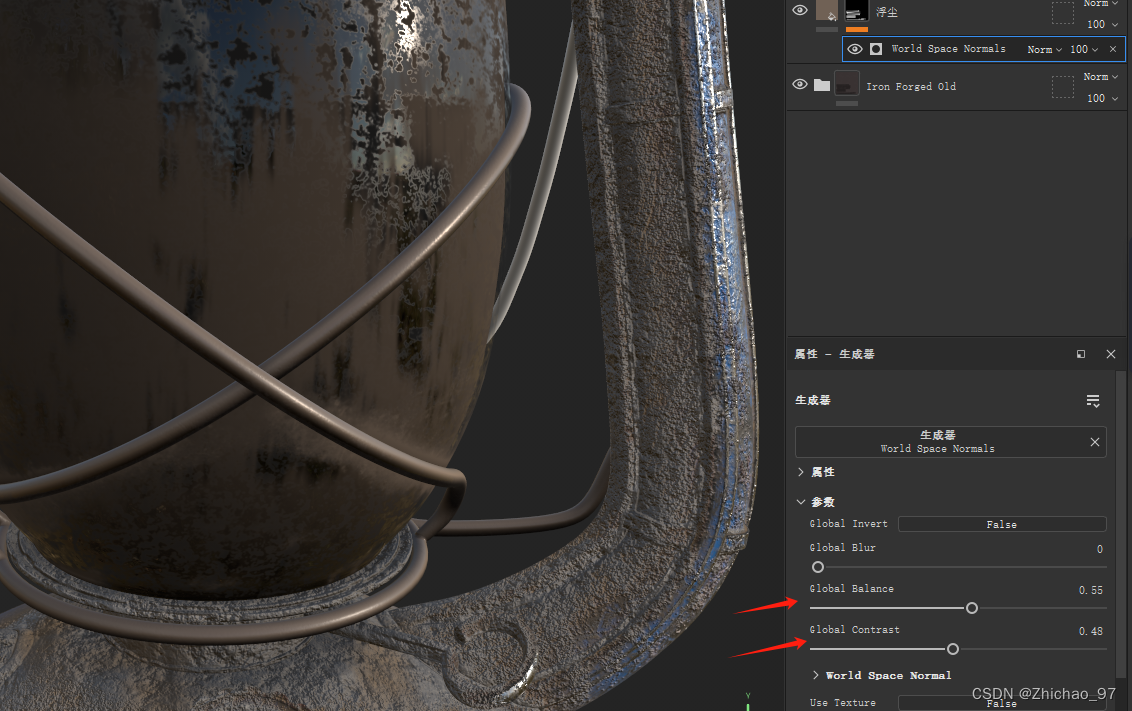
Ctrl+Alt+鼠标右键点击马灯后面的铁丝来选中该部分的纹理集

将刚才制作好的图层复制过来

三、渲染
在纹理集列表中可以看到我们所使用到的着色器链接只有“Main Shader”和“玻璃”两种
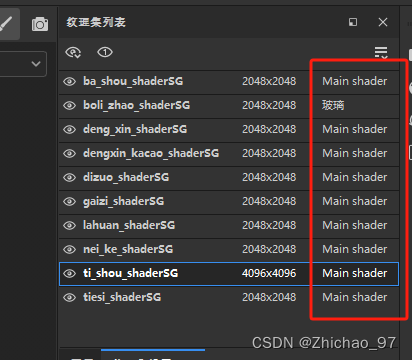
因此在纹理集设置中我们将这两种着色器链接设置为大小都设置为4096
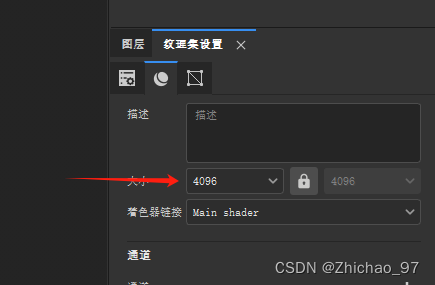
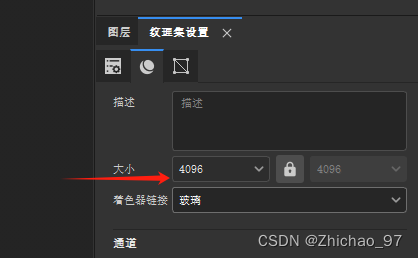
在显示设置中选中一张合适的背景贴图

可以勾选阴影,设置一下阴影透明度
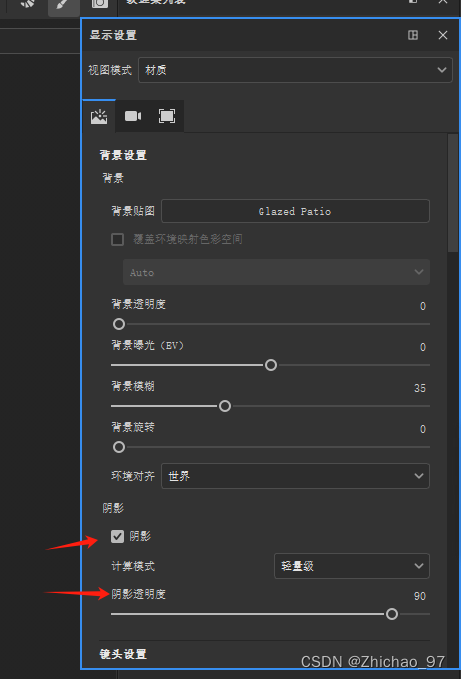
通过背景旋转来调整光照角度
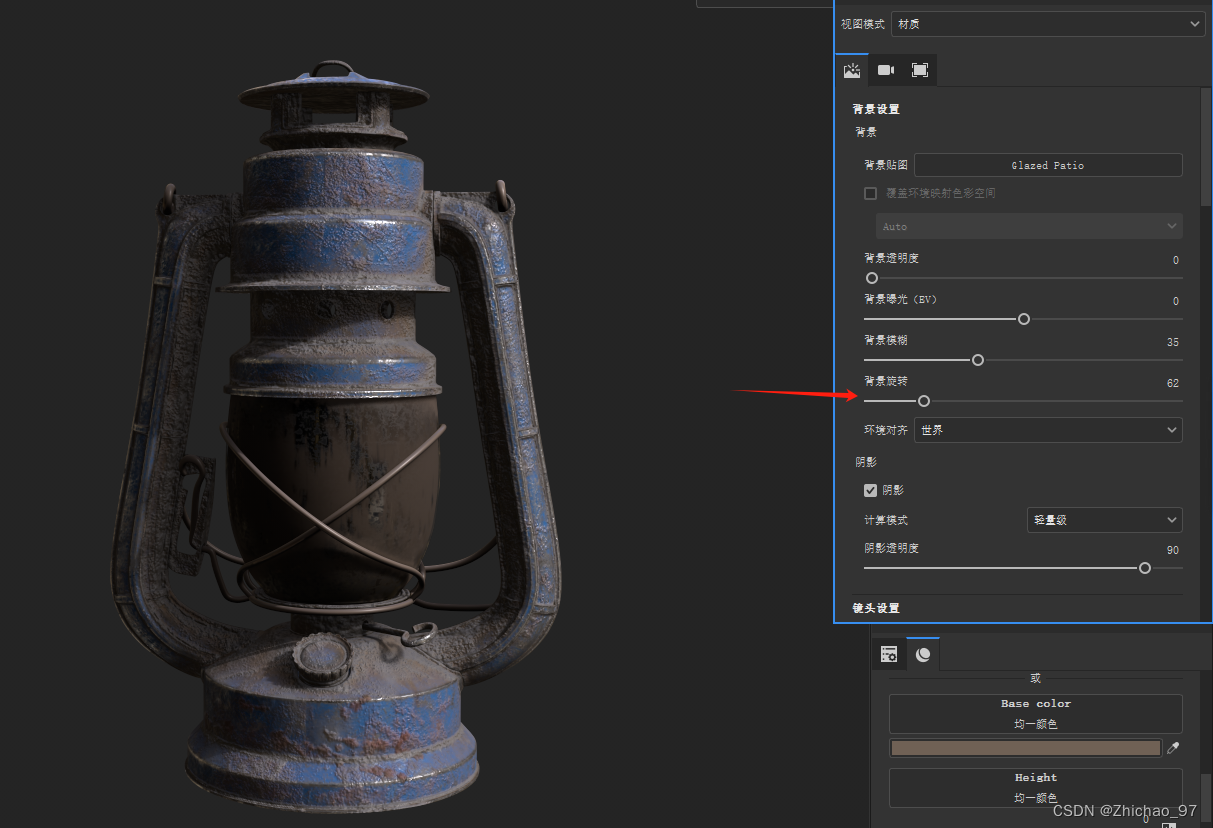
点击按钮开始渲染
在渲染器设置中设置的渲染时长越长,迭代次数就越多,渲染效果越好
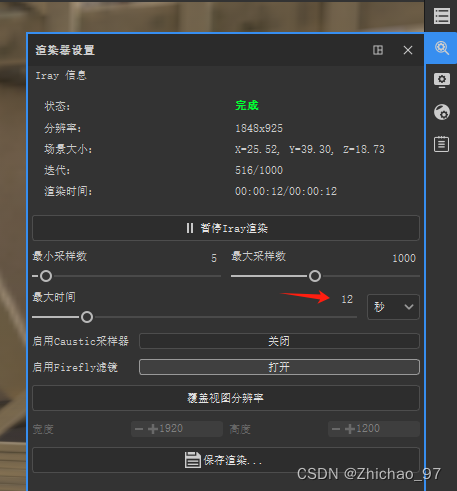
最后点击保存渲染
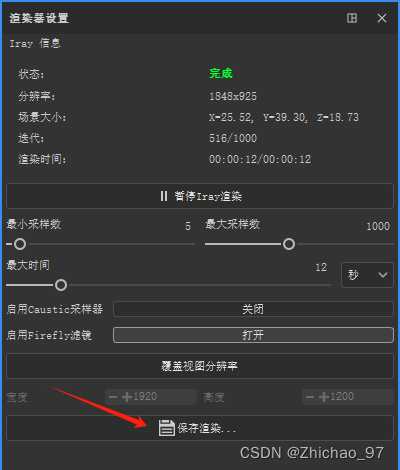
这里选择png格式图片来带有透明通道
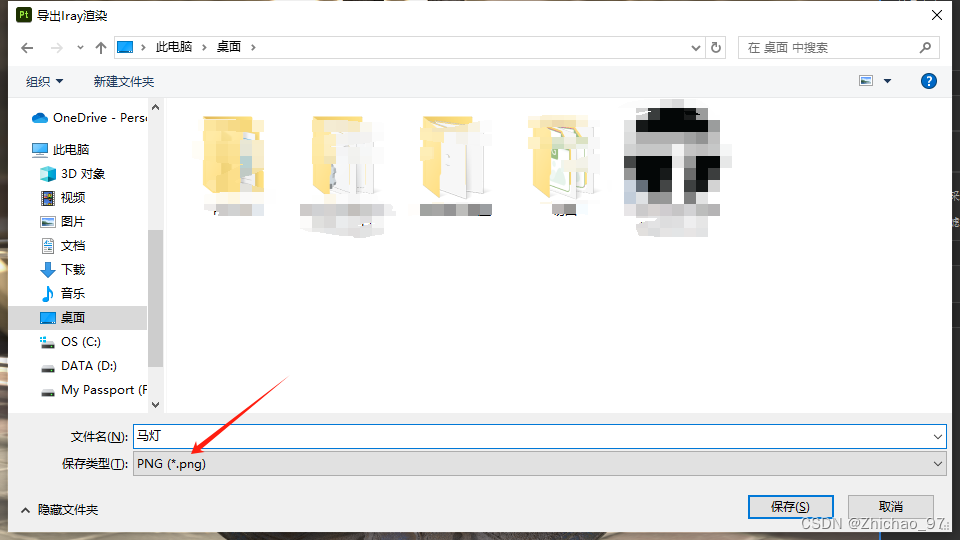
参考视频链接:
https://www.bilibili.com/video/BV11T4y1Z74e?p=25&vd_source=36a3e35639c44bb339f59760641390a8
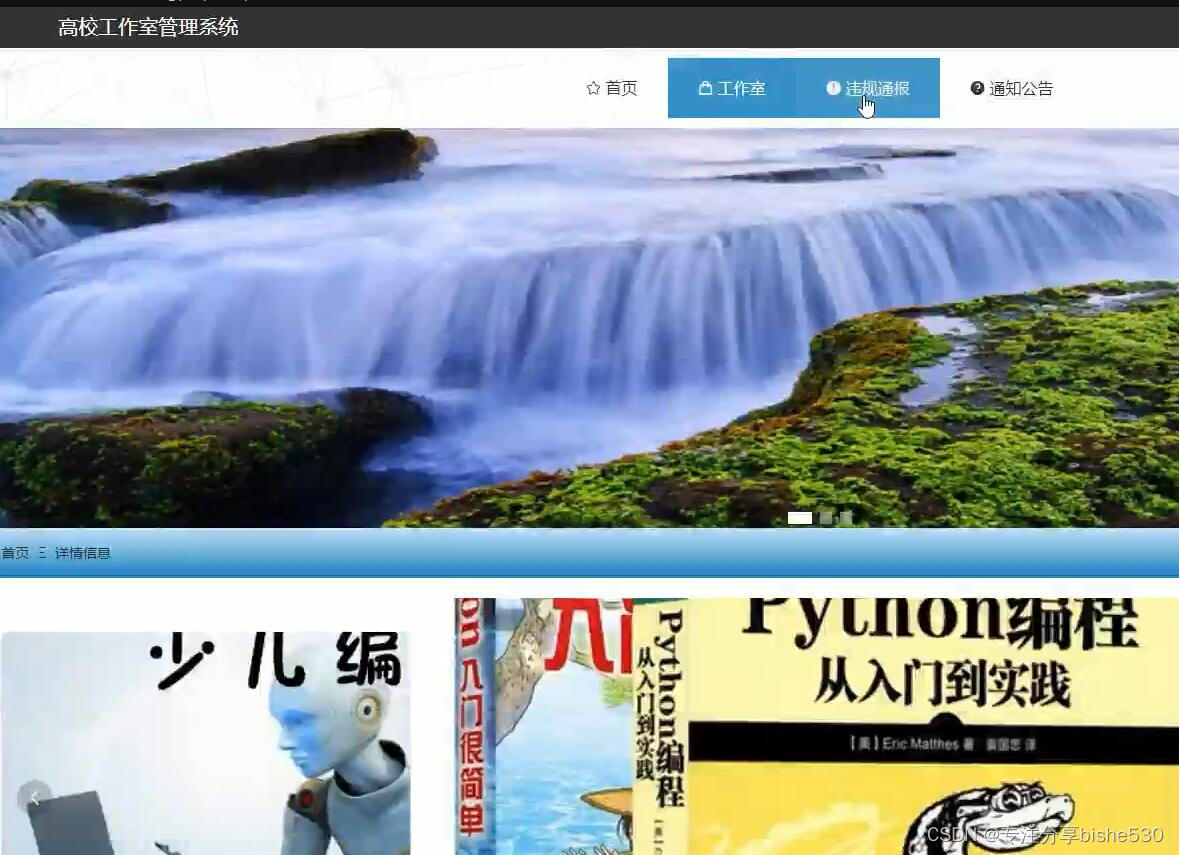

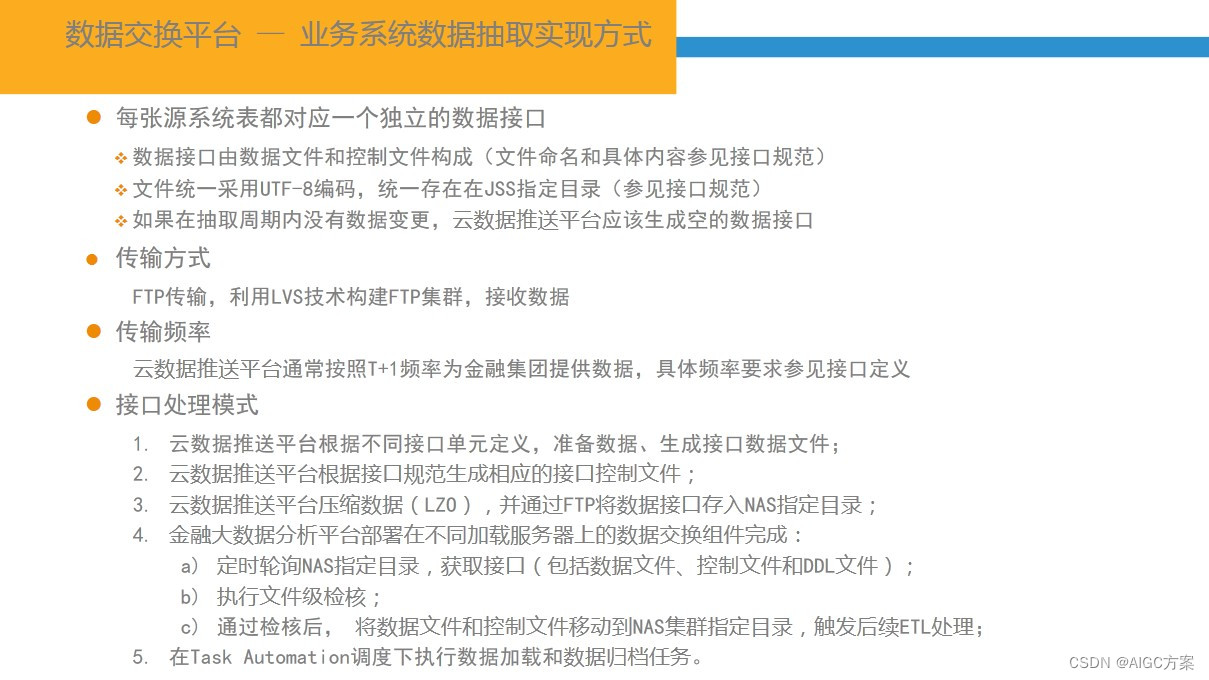
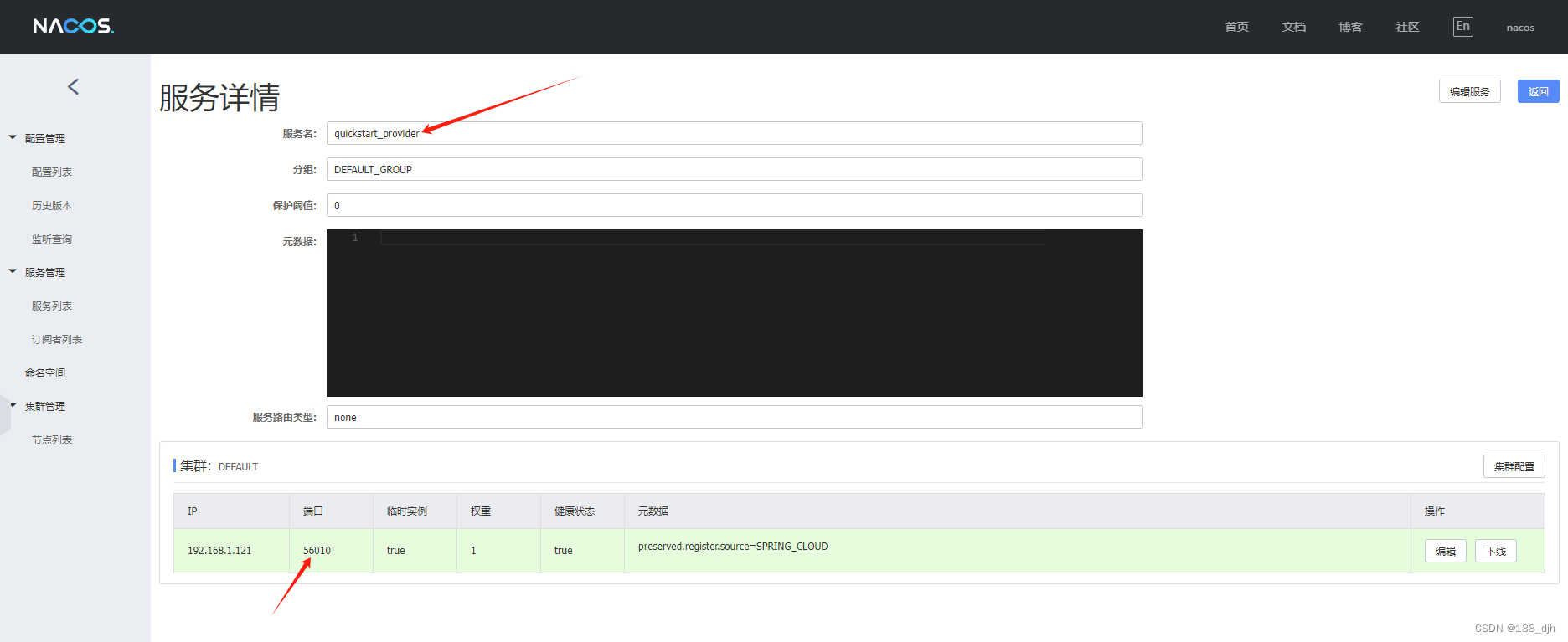
![[HackMyVM]靶场Zurrak](https://img-blog.csdnimg.cn/direct/ee97e4235b254299ad7cbcb20e5d80c1.png)